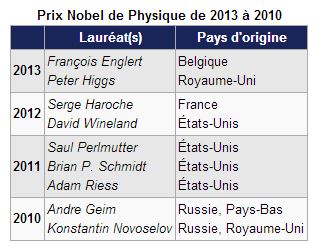Utilisateur:Et497744/test phase 3 premiers pas
Avant toute autre chose :
- Avez-vous lu la page Esprit wiki?
- Si c'est votre premier contact avec un wiki, lisez l'article de Wikipédia sur le wiki?
- Êtes-vous connecté au wiki? Cela est nécessaire pour y contribuer.
Pour vous connecter, cliquez sur le lien "Se connecter", en haut à droite, et utilisez vos code et mot de passe TÉLUQ.
Étape 1 | Visite guidée
La section Aide comprend une description détaillée de l’interface du wiki.
Vidéo de présentation
Vous pouvez aussi consulter une courte vidéo de présentation (à venir) qui présente les grandes sections du wiki et son fonctionnement général sur la chaîne YouTube de Wiki-TEDia.
Étape 2 | Page utilisateur
Si vous êtes étudiant à la TÉLUQ, votre nom d'utilisateur dans le wiki est votre code d'accès (etXXXXXX, où les six X sont des chiffres). Vous pouvez choisir de vous présenter avec votre prénom et/ou votre nom complet. Vous pouvez aussi choisir d'employer un pseudonyme. La même suggestion s'adresse aux autres membres de la communauté TÉLUQ (essentiellement, ses employés), même si leur code d'accès permet assez facilement des les identifier : c'est en général l'initiale du prénom suivi du nom ou début du nom (huit caractères max).
Créer la page utilisateur
Pour créer la page utilisateur :
- Cliquez sur votre identifiant dans le menu supérieur. La page qui s'affiche vous indique que votre page utilisateur n'existe pas encore.
- Cliquez sur le lien, à la fin de phrase, qui vous invite à la créer.
- Dans la nouvelle page, entrez dans la zone de modification le contenu de votre page utilisateur.
- Cliquez sur le bouton « Enregistrer », ce qui crée effectivement votre page utilisateur.
Se présenter
Pour favoriser la communication, il est souhaité que tout contributeur se présente aux autres participants. La page utilisateur permet de remplir ces deux fonctions essentielles :
- vous présenter auprès des autres utilisateurs du wiki;
- vous permettre de disposer de votre page de discussion, dans laquelle les autres contributeurs pourront vous écrire dans le cadre d'un échange de "personne à personne".
Vous pouvez utiliser la page utilisateur pour offrir un résumé de votre formation et de vos expériences. Mais vous pouvez aussi y inclure toute information que vous jugez pertinente.
Notez cependant que, comme toute autre page du wiki, la page d'utilisateur est accessible à l'ensemble des internautes. Soyez-en conscient avant d'y afficher des informations que vous ne souhaitez pas diffuser aussi largement. Elle peut aussi, en principe du moins, être modifiée par tout membre de la TÉLUQ. Il est peu probable que cela se produise, et vous pouvez annuler toute modification inappropriée à l'aide de l'historique.
La section Aide du wiki contient quelques informations supplémentaires sur la page utilisateur.
Étape 3 | Sous-page brouillon
Comme son nom l'indique, cette page est idéale pour faire des tests. Vous pouvez l'utiliser comme bon vous semble, et créer autant de sous-pages que vous le souhaitez, en prenant soin de ne pas en perdre le compte. Mais vous pouvez retrouver dans la liste de vos contributions la trace de toutes les sous-pages que vous avez créées.
Créer une sous-page de votre page utilisateur
Pour créer une sous-page de votre page utilisateur, qui vous servira notamment de brouillon :
- vous accédez à votre page utilisateur;
- à la suite de l’adresse URL, dans la barre d’adresse de votre fureteur, vous ajoutez une barre oblique (/), puis le nom que vous voulez donner à la sous-page, soit : /Nom_de_la_sous-page
- vous tapez Retour.
- La page qui s'affiche alors vous indique que la sous-page en question n'existe pas, et vous propose de la créer. Cliquez alors sur le lien : créer cette page.
La section Aide du wiki contient quelques informations supplémentaires sur la sous-page brouillon.
Étape 4 | Éditer, c'est facile!
Vous trouvez tous les détails sur la page [contribuer].
Voici, brièvement, quelques opérations d’édition à essayer d'abord dans votre sous-page de brouillon.
- Mise en forme simple d’un texte. Vous utilisez les fonctions d’édition de base décrites dans la page d'aide Format (caractères et paragraphes) pour créer des sections, des paragraphes, ajouter de l’italique, créer une liste à puces, etc.
- Ajout de liens dans une page. En suivant les indications fournies dans la page d'aide Liens, vous ajoutez un lien interne vers votre page utilisateur et un lien externe vers une page web ou un document qui n’est pas hébergé dans le wiki.
- Insertion d’une image dans une page. La page d'aide Images contient toutes les informations nécessaires pour l’ajout d’une image dans une page du wiki. Vous pouvez, par exemple, ajouter dans votre sous-page de brouillon l’image Maison_Wilfrid_Langlais,_Kamouraska_01.jpg présente sur le serveur. Vous pouvez aussi téléverser (upload) une nouvelle image sur le serveur, pour l'ajouter elle aussi à votre sous-page de brouillon. Assurez-vous cependant que vous avez le droit de téléverser cette image, et prenez soin d'inscrire dans la page de l'image les informations sur celle-ci, tel qu'on l'explique dans la page d'aide.
- Création d'un tableau simple. En partant de l'exemple proposé dans l'aide Tableaux, créez un tableau simple contenant quelques informations de votre choix ou tentez de reproduire le tableau suivant.
- Explorer d'autres fonctionnalités du wiki en consultant les pages d'Aide, dans le menu de Navigation situé à gauche de la page-écran.
Étape 5 | Joindre la communauté
La page Café est un moyen convivial pour les étudiants pour discuter de tout. Les consignes du Café y sont simples.
La page Actualités aborde des thèmes reliés à Wiki-TEDia.
Consultez les pages de l'aide sur le suivi du wiki et les échanges et le partage pour en savoir plus sur le caractère collaboratif de Wiki-TEDia.